มันสนุกมากที่ได้เห็นวิดีโอของคุณเป็นที่รักและชื่นชมจากผู้คนหลายล้านคน ถ้าคุณเพิ่งจับภาพวิดีโอที่น่าสนใจและต้องการอัปโหลดบน YouTube
การอัปโหลดวิดีโอ iPhone ไปยัง YouTube นั้นง่ายมากและไม่จำเป็นต้องใช้กระบวนการวงเวียนมากนัก อย่างไรก็ตามผู้ใช้ iPhone บางคนอาจไม่ทราบและมองหาวิธีทำให้เสร็จภายในเวลาอันรวดเร็ว ขอบคุณการรวมเว็บไซต์โซเชียลเช่น Facebook, YouTube, การแชร์วิดีโอกลายเป็นเรื่องง่ายกว่าใน iOS เวอร์ชั่นล่าสุด
มีสองวิธีในการทำเช่นนี้ - วิธีหนึ่งผ่าน Camera Roll และอีกวิธีหนึ่งโดยตรงผ่านแอป YouTube ทั้งสองค่อนข้างง่าย มาหาคำตอบกัน!
วิธีอัปโหลดวิดีโอ iPhone ไปยัง YouTube ผ่าน Camera Roll
ขั้นตอนที่ 1. ไปที่ Camera Roll และเลือกวิดีโอที่คุณต้องการอัปโหลด
ขั้นตอนที่ 2. แตะที่ ไอคอนแบ่งปัน จากมุมล่างซ้าย

ขั้นตอนที่ # 3 ตอนนี้คุณจะเห็นตัวเลือกมากมายในการแชร์วิดีโอเช่น YouTube, Facebook, Vimeo และอื่น ๆ แตะที่ YouTube
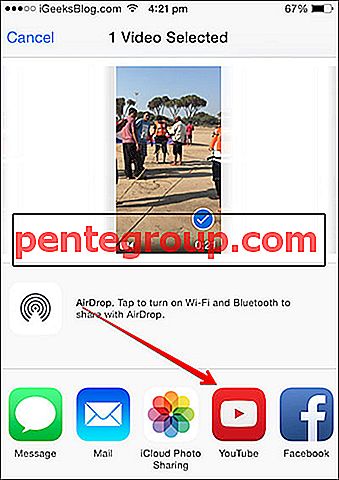
ขั้นตอนที่ # 4 หากคุณไม่ได้เข้าสู่ระบบคุณจะถูกขอให้เข้าสู่บัญชีของคุณ

ขั้นตอนที่ # 5 ถัดไปคุณจะต้องให้ชื่อของวิดีโอ มีตัวเลือกอื่น ๆ เช่นการให้คำอธิบายสั้น ๆ กับวิดีโอการเลือกคุณภาพของวิดีโอความคมชัดมาตรฐานหรือ HD การเลือกหมวดหมู่และการเลือกผู้ชมที่เหมาะสม (สาธารณะไม่อยู่ในรายการส่วนตัว) แต่เป็นตัวเลือก
ขั้นตอนที่ # 6 เมื่อคุณตั้งชื่อวิดีโอของคุณแล้วเลือกตัวเลือกอื่น ๆ ให้แตะที่ Publish จากด้านบนของเมนู

แค่นั้นแหละ! ตอนนี้คุณจะต้องรอสักครู่จนกว่าวิดีโอจะอัปโหลด
วิธีอัปโหลดวิดีโอ iPhone จากแอป YouTube โดยตรง
คุณสามารถอัปโหลดวิดีโอโดยตรงผ่านแอป YouTube หากคุณต้องการ นี่คือวิธี
ดาวน์โหลดแอป YouTube จาก App Store หากคุณยังไม่ได้ดาวน์โหลด
ขั้นตอนที่ 1. เปิดตัว YouTube
ขั้นตอนที่ 2. หากคุณกำลังจะอัปโหลดวิดีโอเป็นครั้งแรกบน YouTube คุณจะต้อง ลงชื่อเข้า ใช้
ขั้นตอนที่ # 3 แตะที่ ไอคอน รายละเอียดจากมุมซ้ายบน
ขั้นตอนที่ # 4 แตะที่ ไอคอนอัปโหลด ถัดจากช่องของฉัน
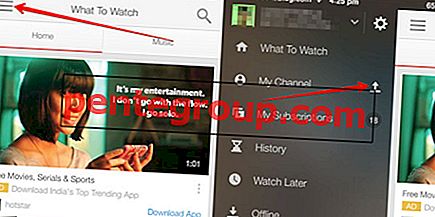
ขั้นตอนที่ # 5 เลือก วิดีโอที่ คุณต้องการอัปโหลดจากม้วนฟิล์ม
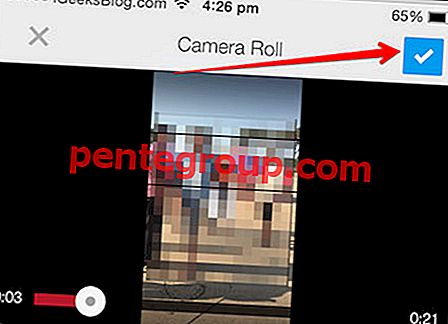
ขั้นตอนที่ # 6 ให้ ชื่อเรื่อง ของวิดีโอพร้อมกับรายละเอียดอื่น ๆ เช่นคำอธิบายหมวดหมู่หากคุณต้องการ เมื่อเสร็จแล้วให้แตะที่ไอคอนอัพโหลดจากมุมขวามือ

นั่นคือทั้งหมด! ตอนนี้คุณจะต้องรอสักครู่จนกว่าวิดีโอจะอัปโหลด
ระวังวิดีโอนี้เพื่อทราบวิธีอัปโหลดวิดีโอจาก iPhone ไปยัง YouTube:
แค่นั้นแหละ!
อย่าลืมดาวน์โหลดแอพของเราและติดตามเราผ่านทาง Facebook, Twitter และ Google Plus เพื่อไม่พลาดเรื่องราวล่าสุดของเรา












